3.2 引数ビルダ
引数ビルダでは、動的なグラフィカルインタフェースによって、ルールビルダで使用する複雑な引数の式を作成できます。
引数ビルダは5つの別々のセクションで構成されます。
-
名詞: 利用可能な名詞トークンすべてのリストを含みます。名詞トークンを選択し、[追加]をクリックしてその名詞トークンを[表現]ペインに追加します。
-
バーブ: 利用可能な動詞トークンすべてのリストを含みます。動詞トークンを選択し、[追加]をクリックしてその動詞トークンを[表現]ペインに追加します。
-
説明: 名詞または動詞トークンの簡単な説明を含みます。[ヘルプ]アイコンをクリックして追加のヘルプを起動します。
-
Expression: 作成されている引数を含みます。複数の名詞および動詞トークンを単一の引数に追加することができます。トークンは、[]ペインで異なる順序に配置することができます。
-
エディタ: [エディタ]ペインを使用すると、名詞および動詞に値を指定できます。
図 3-3 引数ビルダ
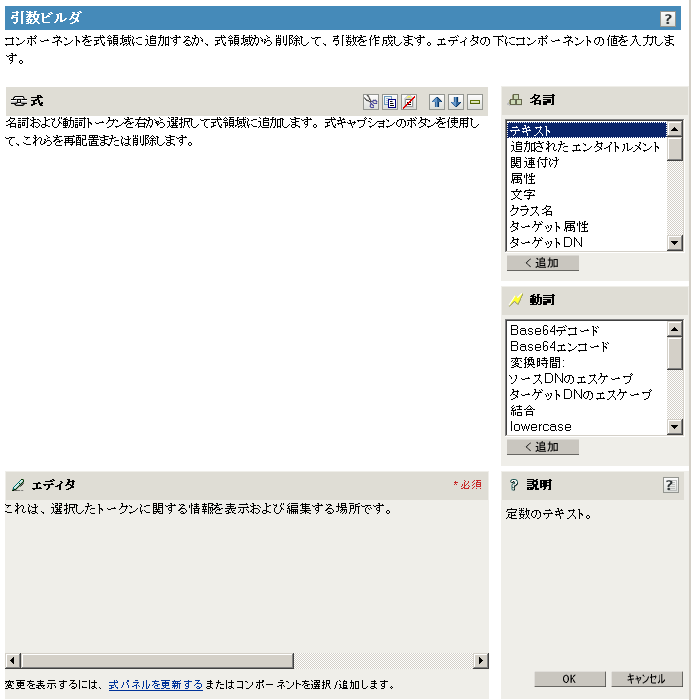
引数ビルダは、次のアクションから[引数の編集]  アイコンをクリックすることで起動します。
アイコンをクリックすることで起動します。
-
ターゲット属性値のクリア(選択されたオブジェクトがDNまたは関連付けである場合)。
-
ソース属性値のクリア(選択されたオブジェクトがDNまたは関連付けである場合)。
-
ターゲットオブジェクトの削除(選択されたオブジェクトがDNまたは関連付けである場合)。
-
ソースオブジェクトの削除(選択されたオブジェクトがDNまたは関連付けである場合)。
-
ターゲットオブジェクトの名前変更(選択されたオブジェクトがDNまたは関連付けで、[文字列を入力]である場合)。
-
ソースオブジェクトの名前変更(選択されたオブジェクトがDNまたは関連付けで、[文字列を入力]である場合)。
-
ターゲット属性値の設定(選択されたオブジェクトがDNまたは関連付けで、[値タイプを入力]が指定されていない場合)。
表現を定義するには、値、オブジェクト、変数などの名詞を1つ以上選択し、これらを部分文字列、エスケープ、大文字および小文字などの動詞と組み合わせます。
次の例では、名の最初の文字と姓全体からユーザ名の引数を作成します。
-
名詞のリストから[属性]を選択して、[追加]をクリックします。
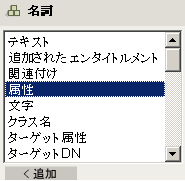
-
名の属性を指定または選択します。

-
動詞のリストから部分文字列を選択して、[追加]をクリックします。
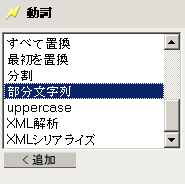
-
[]フィールドに「1」を入力します。
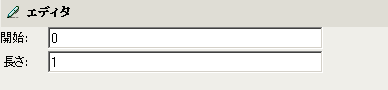
-
[名の属性]を選択して、[下へ移動]アイコンをクリックします。

-
名詞のリストから属性を選択して、[追加]をクリックします。
-
名字属性を指定または参照します。
-
名字の属性を選択してから、[下へ移動]アイコンを2回クリックします。
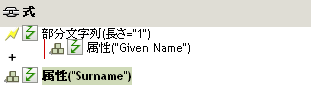
引数に名の属性の最初の文字が渡され、目的の値を構築するために名字の属性に追加されます。
-
[] をクリックして、引数を保存します。
3.2.1 引数ビルダのヒント
-
ポリシービルダのクリップボードを使用するには、[切り取り]/[コピー]/[貼り付け]アイコン
 を使用します。クリップボード内の現在の内容がその場所では使用できない場合、[貼り付け]アイコンは無効になります。
を使用します。クリップボード内の現在の内容がその場所では使用できない場合、[貼り付け]アイコンは無効になります。
-
引数内でトークンの位置を変更したり、トークンを削除するには、[上へ移動]/[下へ移動]/[削除]アイコン
![[上へ移動]/[下へ移動]/[削除]アイコン](../graphics/moveremove_n.png) を使用します。
を使用します。
-
引数ビルダのインタフェースをリフレッシュするには、
![[表現パネルアイコンの更新]](../graphics/updateexpression_a.png) リンクを使用します。 トークンを追加または変更すると、インタフェースは自動的にリフレッシュされます。
リンクを使用します。 トークンを追加または変更すると、インタフェースは自動的にリフレッシュされます。